Cómo utilizar la función DESVESTP en Excel
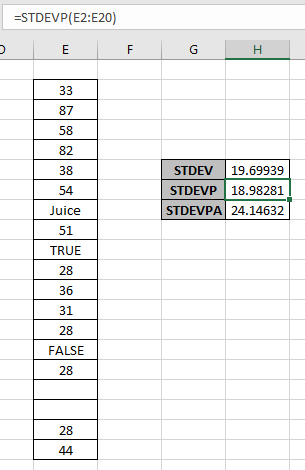
En este artículo, aprenderemos cómo usar la función STDEVP en Excel para calcular la desviación estándar para el rango de valores.
¿Qué es la desviación estándar? ¿Y qué tipo de funciones de Excel lo usan?
La función STDEVP es una función incorporada para calcular la desviación estándar del rango de datos de población proporcionados. La desviación estándar para el conjunto de valores se calcula utilizando la fórmula que se muestra a continuación.
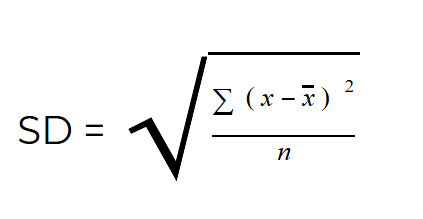
Aquí . x es la media o promedio de los datos.
-
n es el número de valores en los datos.
-
Y x son los diferentes valores de datos.
Hay versiones más nuevas y actualizadas de link: / statistics-formulas-excel-stdev-function [STDEV function] que se usa para un conjunto diferente de valores de conjuntos de datos.
-
STDEVP: esta función se utiliza para conjuntos de datos que tienen población.
-
enlace: / fórmulas-estadísticas-cómo-utilizar-la-función-stdev-s-en-excel [STDEV.S]
: Esta función utilizada para el conjunto de datos tiene valores de muestra. enlace: / fórmulas-estadísticas-cómo-usar-excel-stdev-p-function [STDEV.P]
: Esta función es una versión más reciente de STDEVP. Excel recomienda esto sobre STDEVP. enlace: / fórmulas-estadísticas-cómo-usar-la-función-stdeva-en-excel [STDEVA]
: Esta función acepta los valores de referencia de texto o celda que otras funciones STDEVA ignoran.
-
enlace: / fórmulas-estadísticas-cómo-usar-la-función-stdevpa-en-excel [STDEVPA]
: Esta función acepta la población como conjunto de datos y el texto y los valores lógicos se consideran en el conjunto de datos.
La función STDEVP en Excel devuelve un número que es la desviación estándar, considerando los datos de población ignorando el texto o los valores lógicos.
Sintaxis de la función STDEVP:
=STDEVP ( Value 1, [value 2], ...)
valor 1: primer valor (necesario)
valor 2: Segundo valor (opcional). Se pueden agregar hasta 255 valores.
Ejemplo:
Todos estos pueden resultar confusos de entender. Entonces, probemos esta fórmula ejecutándola en el ejemplo que se muestra a continuación. Aquí tenemos un conjunto de datos de población para probar la función STDEVP en Excel.
Aquí tenemos un rango de valores de la celda E2: E20 y necesitamos obtener la desviación estándar para el mismo usando la siguiente fórmula
Usa la fórmula:
=STDEVP(E2:E20)
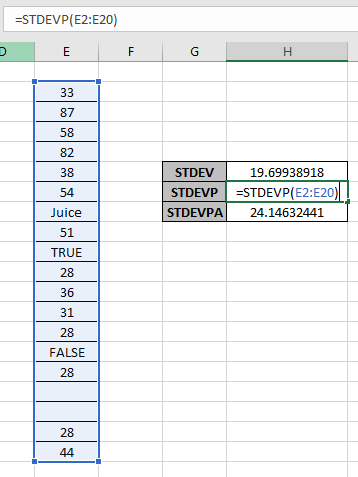
Aquí, el argumento de matriz para la función se proporciona utilizando el método de referencia de celda. Usando la fórmula anterior en la celda para obtener la desviación estándar de los valores.
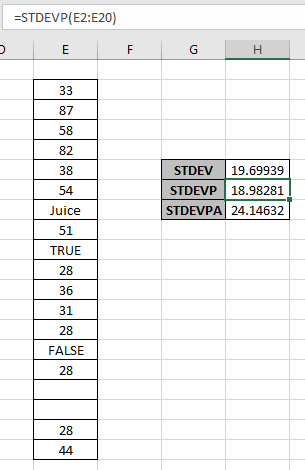
La desviación estándar para el conjunto de datos de población sin considerar valores de texto y valores lógicos es 18,98281, mientras que la función DESVEST devuelve 19,69939 para la población de muestra. La función DESVESTPA considera texto y valores lógicos y devuelve 24,14632. Esta diferencia se produce cuando cambia el valor de n en la fórmula, como en el caso de STDEVPA, el valor de n es 19 (incluye texto y valores lógicos), pero para STDEV y STDEVP, el valor de n es 14 (ignora el texto y los valores lógicos).
Aquí hay algunas notas de observación que se muestran a continuación.
Notas:
-
La función se utiliza para los datos de la población de muestra.
-
Si los datos representan datos de muestra, utilice la función DESVEST. La función DESVEST se utiliza para calcular la desviación estándar de los datos de muestra considerando el texto y los valores lógicos. . Los argumentos que son valores de error, devuelven error.
-
¡La función devuelve # DIV / 0! (división) error, si solo hay texto o valores lógicos.
Espero que este artículo sobre cómo usar la función STDEVP en Excel sea explicativo. Encuentre más artículos sobre fórmulas de funciones estadísticas aquí.
Si te gustaron nuestros blogs, compártelo con tus amigos en Facebook. Y también puedes seguirnos en Twitter y Facebook. Nos encantaría saber de usted, háganos saber cómo podemos mejorar, complementar o innovar nuestro trabajo y hacerlo mejor para usted. Escríbanos a [email protected].
Artículos relacionados
link: / statistics-formulas-excel-stdev-function [Cómo usar la función STDEV en Excel]: Calcula la desviación estándar para los números de datos en Excel usando la función STDEV.
link: / statistics-formulas-how-to-use-excel-stdev-p-function [Cómo usar la función STDEV.P en Excel]: Calcule la desviación estándar para los números de datos de población en Excel usando el VAR. P function link: / database-formulas-how-to-use-the-dstdevp-function-in-excel [Cómo usar la función DSTDEVP en Excel]: Calcule la desviación estándar para los números de datos de muestra que tienen múltiples criterios en excel usando la función DSTDEVP enlace: / fórmulas-estadísticas-excel-var-function [Cómo usar la función VAR en Excel]: Calcule la varianza para los números de datos de muestra en Excel usando la función VAR.
link: / tips-regression-data-analysis-tool [Análisis de regresiones en Excel]: La regresión es una herramienta de análisis, que utilizamos para analizar grandes cantidades de datos y realizar pronósticos y predicciones en Microsoft Excel.
link: / statistics-formulas-how-to-create-standard-desviation-graph-in-excel [Cómo crear un gráfico de desviación estándar]: La desviación estándar indica cuánto se agrupan los datos en torno a la media de los datos.
Artículos populares:
link: / keyboard-formula-shortcuts-50-excel-shortcuts-to-incrementa-su-productividad [50 accesos directos de Excel para aumentar su productividad] | Acelera tu tarea. Estos 50 atajos le permitirán trabajar aún más rápido en Excel.
link: / fórmulas-y-funciones-introducción-de-vlookup-function [La función VLOOKUP en Excel] | Esta es una de las funciones más utilizadas y populares de Excel que se utiliza para buscar valores de diferentes rangos y hojas. enlace: / tips-countif-in-microsoft-excel [COUNTIF en Excel 2016] | Cuente valores con condiciones usando esta asombrosa función. No necesitas filtrar tus datos para contar valores específicos.
La función Countif es esencial para preparar su tablero.
link: / excel-formula-and-function-excel-sumif-function [Cómo usar la función SUMIF en Excel] | Esta es otra función esencial del tablero. Esto le ayuda a resumir valores en condiciones específicas.